Windows Initial Setup
Windows 초기 설정
Windows 최초 설치 후 설정 정리
날개셋 한글 입력기 설치
세벌식 유저이므로 날개셋 한글 입력기를 다운받는다.
vim 유저이므로 ESC 누를 시 영문으로 전환하는 기능을 설정한다. 설정 방법은 아래 이미지를 참고한다.
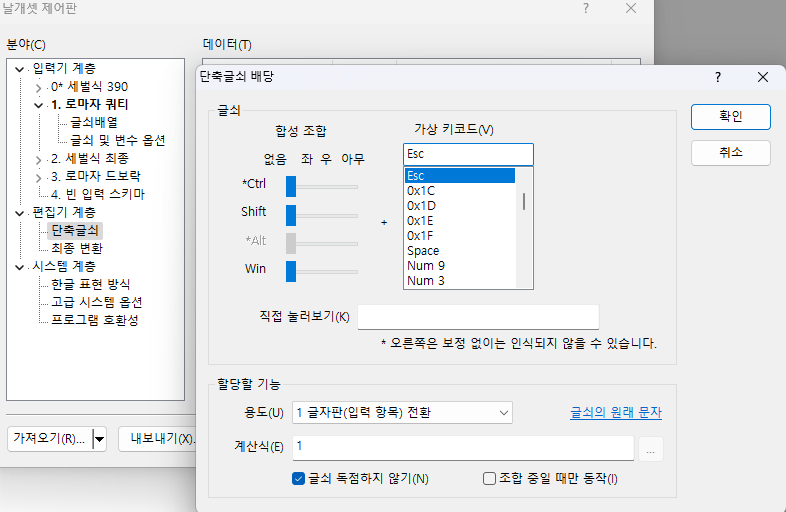
PowerToys
Microsoft Store 에서 Microsoft PowerToys 를 찾아 설치한다.
Scoop
scoop 을 다운 받는다.
Set-ExecutionPolicy RemoteSigned -Scope CurrentUser # Optional: Needed to run a remote script the first time
irm get.scoop.sh | iex
Git
Git 을 다운 받는다.
scoop install git
VIM
gvim 을 다운받는다.
설치 시 Create .bat files 를 체크한다. 이 옵션을 체크하면 명령 프롬프트에서 vim 명령 사용이 가능해진다.
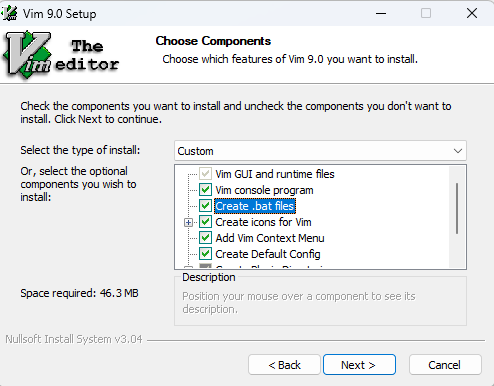
vim-plug 를 설치한다. powershell 을 실행하여 다음 명령어를 입력한다.
iwr -useb https://raw.githubusercontent.com/junegunn/vim-plug/master/plug.vim |`
ni $HOME/vimfiles/autoload/plug.vim -Force
_vimrc 파일을 작성한다. C:\Users\사용자계정 위치에 _vimrc 파일을 생성한 뒤 다음 내용을 입력한다.
let mapleader=" "
set encoding=UTF-8
set rtp+=/opt/homebrew/opt/fzf
set number
set showcmd
set incsearch
set ignorecase
set scrolloff=5
set clipboard^=unnamed,unnamedplus
set smartindent
set expandtab
set tabstop=4
set shiftwidth=4
set softtabstop=4
map <Home> ^
map <End> $
nnoremap <leader>ca ggVG
" vim-plug
call plug#begin()
Plug 'ryanoasis/vim-devicons'
Plug 'joshdick/onedark.vim'
Plug 'vim-airline/vim-airline'
Plug 'vim-airline/vim-airline-themes'
Plug 'terryma/vim-multiple-cursors'
Plug 'preservim/nerdtree'
Plug 'easymotion/vim-easymotion'
Plug 'tpope/vim-commentary'
Plug 'tpope/vim-surround'
call plug#end()
syntax on
colorscheme onedark
let g:airline_theme='onedark'
let NERDTreeMapOpenVSplit='s'
let NERDTreeMapPreviewVSplit='gs'
let NERDTreeMapOpenSplit='S'
let NERDTreeMapPreviewSplit='gS'
nnoremap <leader>e :NERDTreeToggle<CR>
nnoremap <leader>E :NERDTreeFind<CR>
nmap <leader>- :split<CR>
nmap <leader>\| :vsplit<CR>
nmap <leader>qq :qall<CR>
nmap <leader>/ <Plug>(easymotion-bd-fn)
nmap <leader>n <Plug>(easymotion-next)
nmap <leader>N <Plug>(easymotion-prev)
nmap <leader>j <Plug>(easymotion-j)
nmap <leader>k <Plug>(easymotion-k)
nmap gsa ysiw
nmap gsd ds
nmap gsr cs
vmap gsa S
if has('gui_running')
set guifont=JetBrainsMono\ Nerd\ Font\ Mono:h13
endif
" intellij
if has('ide')
set ideajoin
set quickscope
nmap <leader>uw <Action>(HideAllWindows)
nmap <leader>ft <Action>(ActivateTerminalToolWindow)
nmap <leader>* <Action>(FindUsages)
nmap <leader>gg <Action>(Git.Branches)
nmap gd <Action>(GotoDeclaration)
nmap gI <Action>(GotoImplementation)
nmap ]m <Action>(MethodDown)
nmap [m <Action>(MethodUp)
nmap ]e <Action>(GotoNextError)
nmap ]E <Action>(GotoPreviousError)
nmap <leader>sd <Action>(QuickJavaDoc)
nmap <leader>be <Action>(RecentFiles)
nmap <leader>ff <Action>(GotoFile)
nmap <leader>fn <Action>(NewFile)
nmap <leader>sg <Action>(FindInPath)
nmap <leader>cf <Action>(ReformatCode)
nmap <leader>ca <Action>(Generate)
nmap <leader>cr <Action>(RenameElement)
nmap <C-n> <Plug>NextWholeOccurrence
xmap <C-n> <Plug>NextWholeOccurrence
nmap g<C-n> <Plug>NextOccurrence
xmap g<C-n> <Plug>NextOccurrence
nmap <C-x> <Plug>SkipOccurrence
xmap <C-x> <Plug>SkipOccurrence
nmap <C-p> <Plug>RemoveOccurrence
xmap <C-p> <Plug>RemoveOccurrence
nmap <S-C-n> <Plug>AllWholeOccurrences
xmap <S-C-n> <Plug>AllWholeOccurrences
nmap g<S-C-n> <Plug>AllOccurrences
xmap g<S-C-n> <Plug>AllOccurrences
endif
vim 플러그인을 설치한다. powershell 을 관리자 권한으로 실행한다. vim 명령을 입력 후 vim 으로 진입한다. :PlugInstall 명령어를 통해 플러그인을 설치한다.
Nerd Fonts 에서 JetBrainsMono Nerd Font 를 설치한다. 압축 해제하면 여러 개의 파일이 나오는데, JetBrains Mono Regular Nerd Font Complete Mono Windows Compatible 만 설치해도 된다.
SDKMAN
자바 버전 관리를 편하게 하기 위해 sdkman 을 설치한다.
scoop bucket add palindrom615 https://github.com/palindrom615/scoop-bucket
scoop install sdkman
JDK
sdkman 을 사용하여 설치하고 싶은 자바를 선택하여 설치한다. sdk list java 명령어로 자바 버전을 확인할 수 있다.
IntelliJ
JetBrains Toolbox App 을 설치한다. 이후 ToolBox App 에서 Intellij IDEA Ultimate 를 설치한다.
IntelliJ 설치가 완료되면 아래의 플러그인을 설치한다.
이외에 필요한 플러그인이 있다면, 추가적으로 설치한다. (Kotest 플러그인 등)
이후 vim 과 동일한 키 설정을 사용하기 하기 위해 .ideavimrc 에 다음 내용을 추가한다.
source ~/_vimrc
개발 시 JDK 가 필요하다면 SDK 에 JDK 설치 경로를 추가한다. SDKMAN 으로 설치한 JDK 는 ~/.sdkman 위치에서 찾을 수 있다.
Etc.
Hugo
개인 블로그 개발 환경을 위해 hugo 설치
scoop install hugo-extended